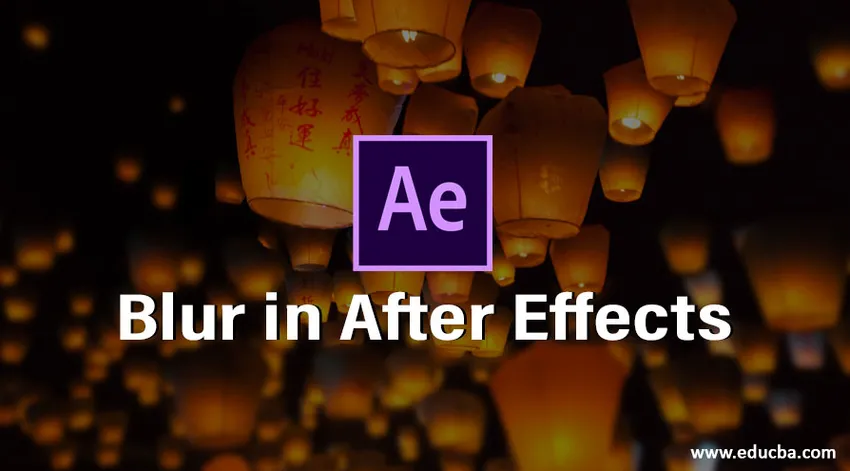
Wprowadzenie do Rozmycia w After Effects
Rozmycie jest niczym innym, jak zrobieniem czegoś niejasnego, gdy chcemy ukryć coś, możemy użyć tej opcji, rozmycie w Photoshopie, Premiere cc i Po efektach w oparciu o wymaganie możemy zmienić oprogramowanie, gdy robimy zdjęcie z DSLR, możemy rozmazać tło obiektu, jeśli zrobimy normalne zdjęcie, możemy wywołać rozmycie w oprogramowaniu do edycji, takim jak Photoshop, jeśli musimy rozmazać wideo, używamy oprogramowania do edycji, takiego jak Premiere cc, i do tworzenia grafiki wizualnej używamy efektów After. Rozmycie służy do czyszczenia czyjejś twarzy, niechcianych obiektów i cenzurowanych obiektów itp. Obecnie rozmycie jest najczęściej używane do celów cenzury.
Jak możemy zastosować rozmycie w efektach końcowych?
Poniżej znajdują się następujące kroki, aby użyć rozmycia w After Effects:
Krok 1: Rozpocznij nową kompozycję.
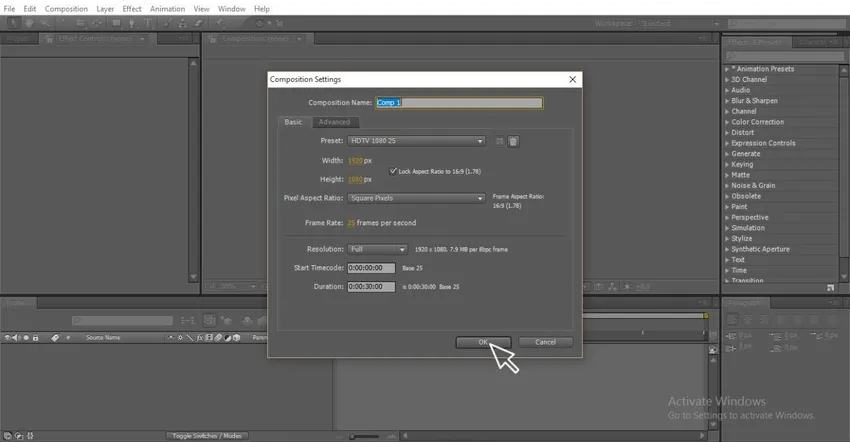
Krok 2: Zaimportuj wideo.
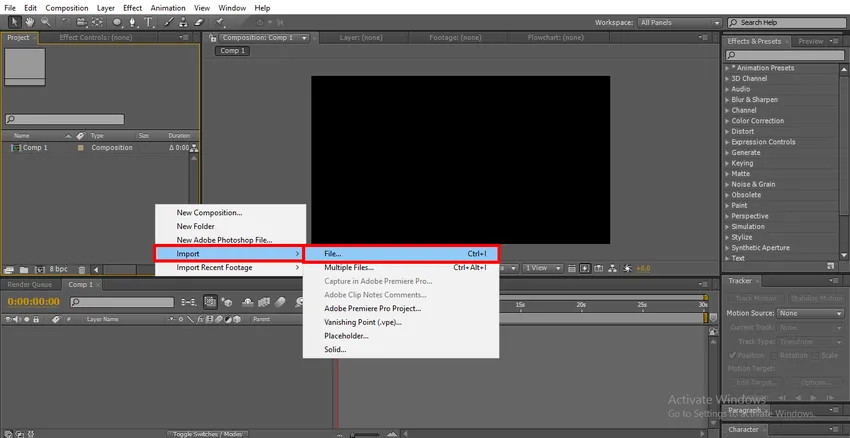
Krok 3: Zaimportuj wideo do osi czasu.
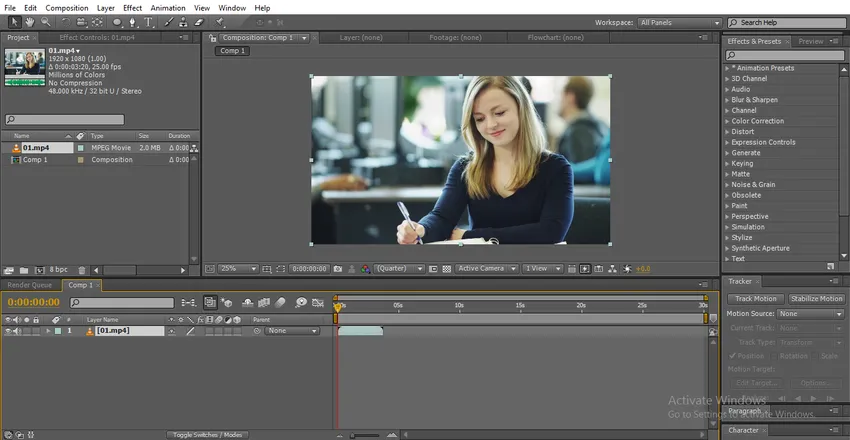
- Tutaj możemy znaleźć dziewczynę w filmie, zamazamy twarz dziewczyny
Krok 4: Zrób duplikat wideo, zawsze musimy skopiować film, który musimy rozmazać, ponieważ rozmazujemy górną warstwę i musimy zachować źródło w dolnej warstwie.
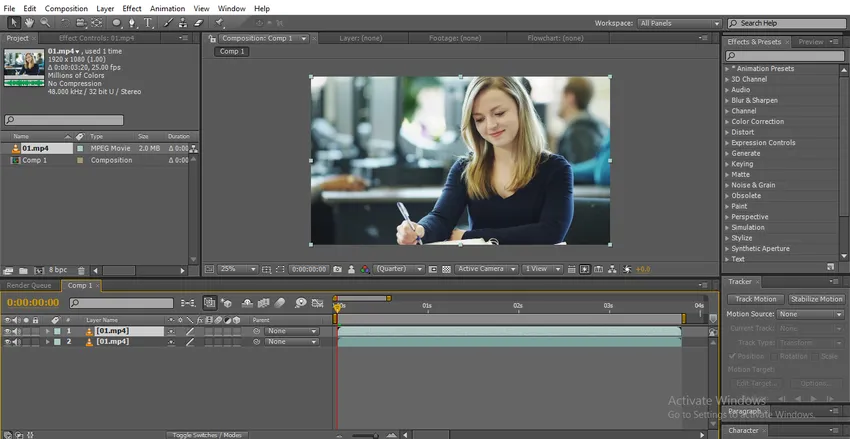
Krok 5: Możemy użyć dwóch rodzajów narzędzia elipsy wyboru lub narzędzia Pióro. Narzędzie Elipsa służy do tworzenia ścieżki okręgu dla określonego obiektu.
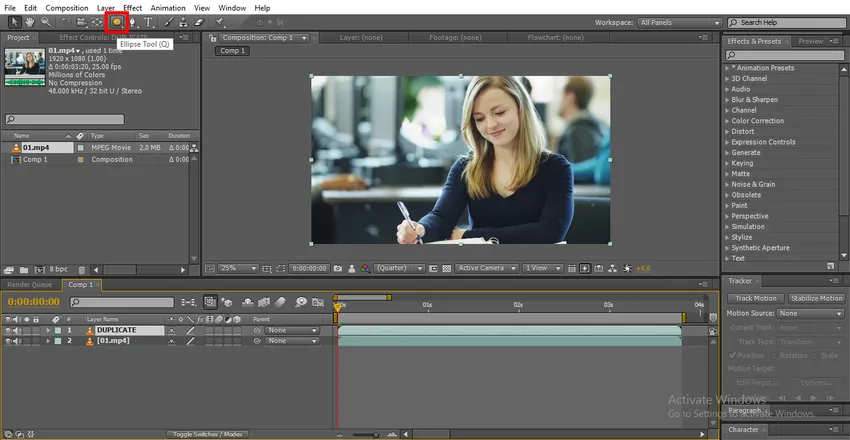
- Jeśli musimy utworzyć nierównomierną ścieżkę, możemy użyć narzędzia pióra do utworzenia ścieżki.
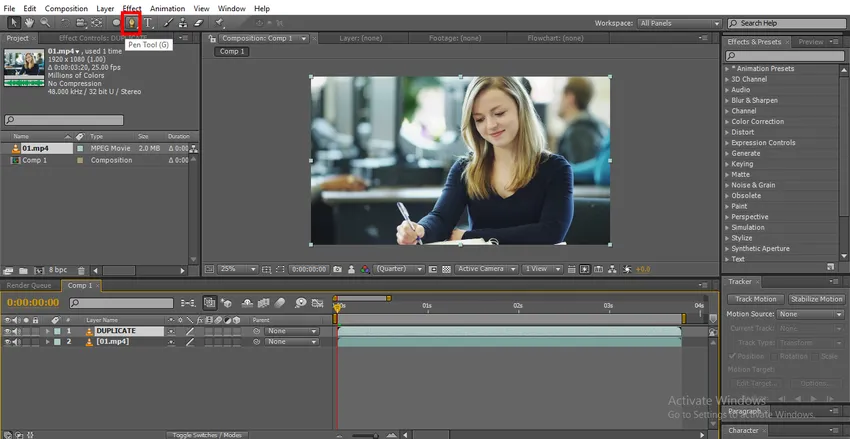
Krok 6: Tutaj używam narzędzia Elipsa, ponieważ planuję narysować okrągły obiekt.
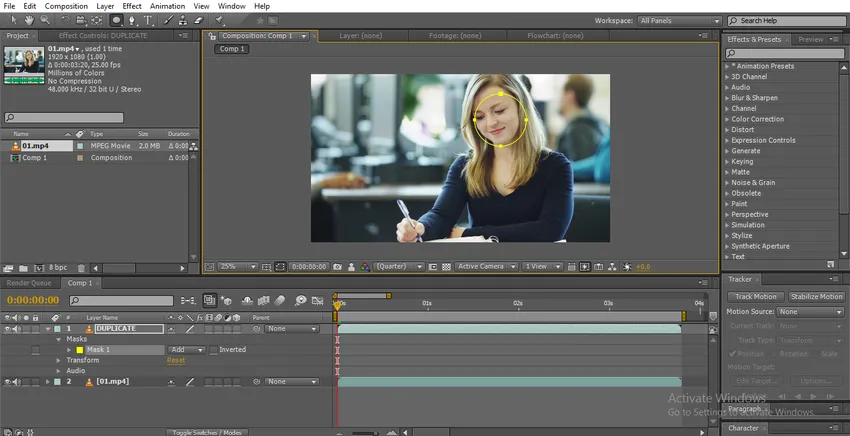
- Narysuj okrąg na twarzy dziewczyny, po narysowaniu za pomocą narzędzia Zaznaczanie dopasuj punkty (Skala i pozycja).
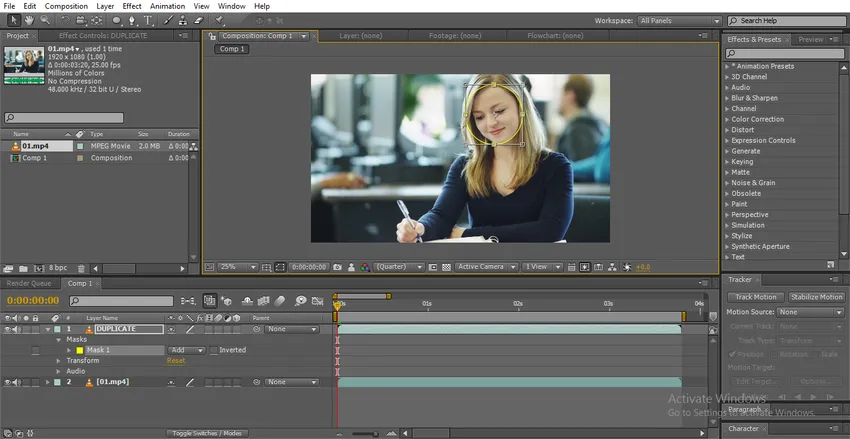
Krok 7: Przejdź do Tracer i wybierz opcję śledzenia ruchu.
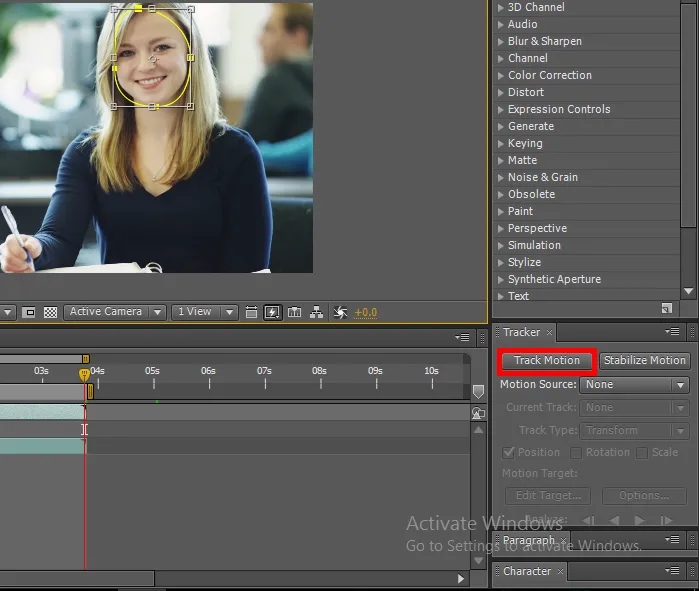
- Użyjmy tutaj opcji Śledzenie, ponieważ ścieżka się porusza, więc musimy prześledzić moment obiektu
Krok 8: Śledzenie ruchu wybiera opcje położenia i skali, śledząc moment obiektu.
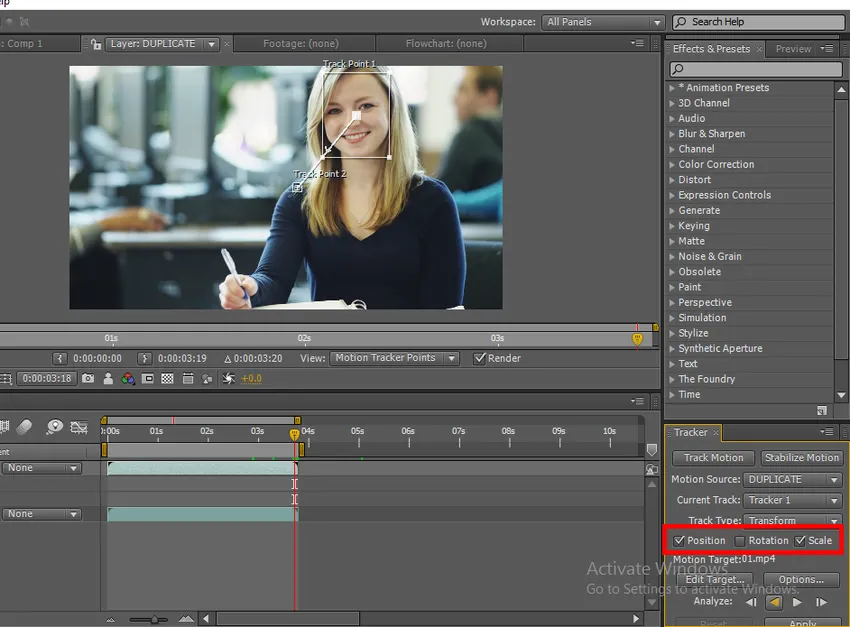
Krok 9: Teraz jesteśmy na ostatniej klatce, po prostu kliknij wstecz, aby prześledzić ruch twarzy.
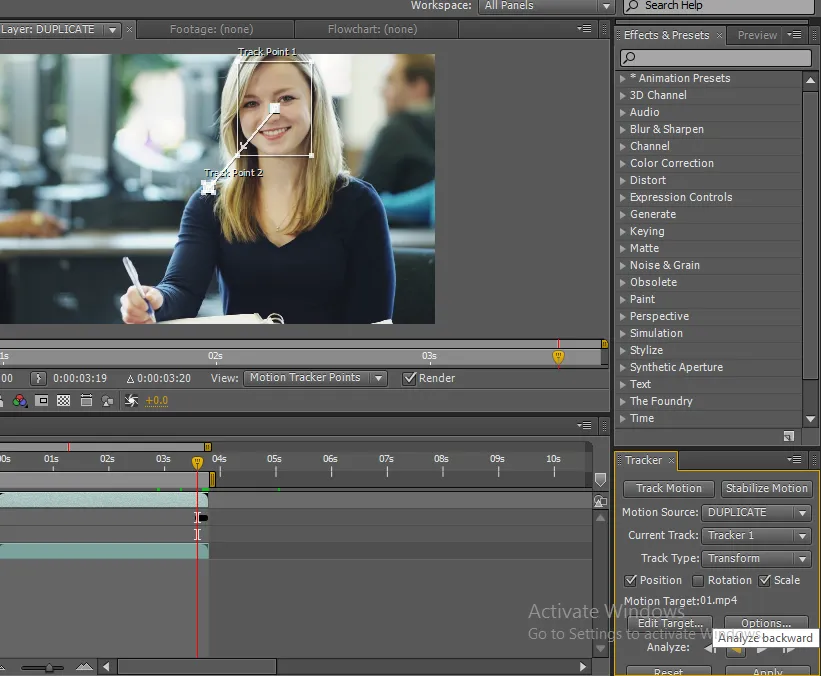
Krok 10: Tutaj możemy dowiedzieć się, jak śledzony jest ruch.
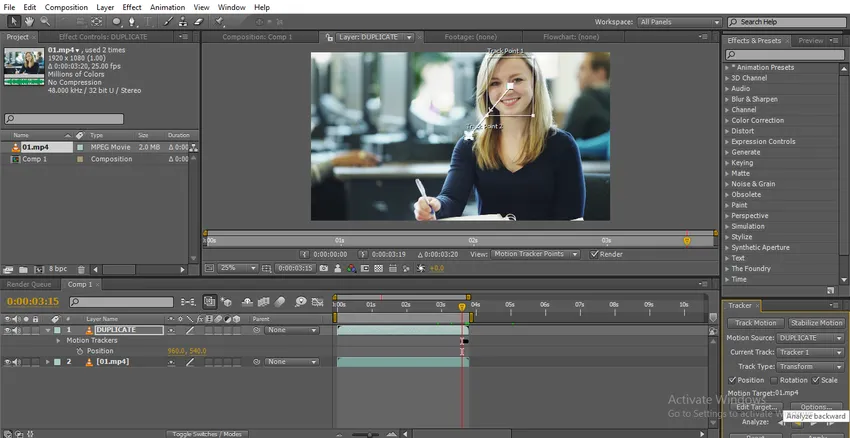
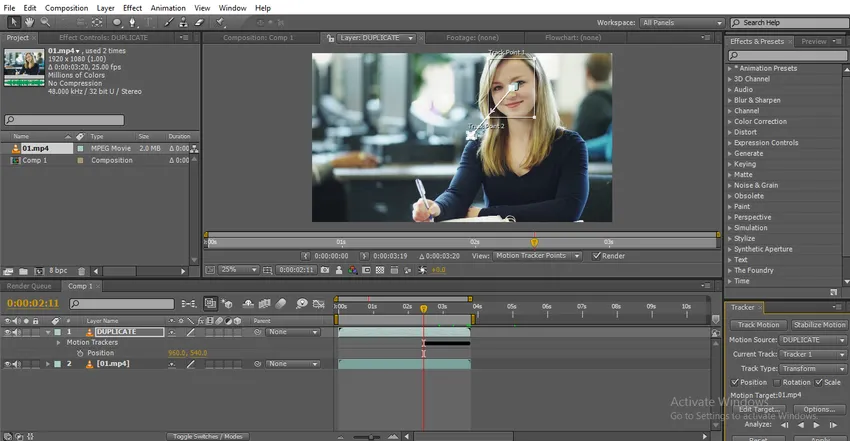
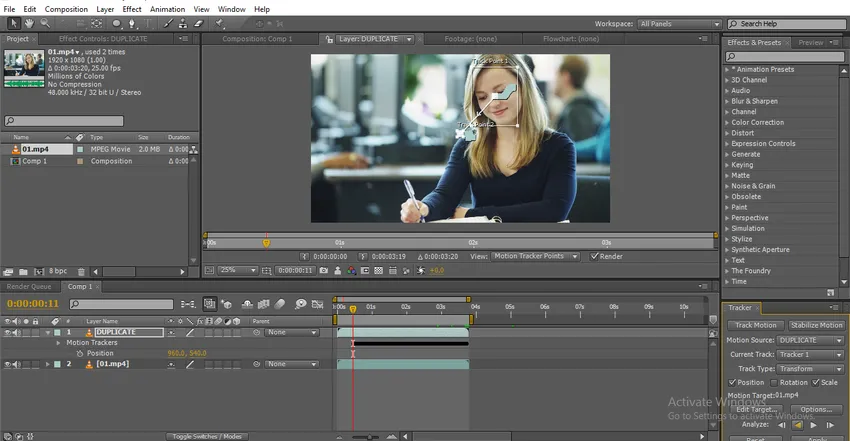
Krok 11: Przejdź do efektów i wybierz Rozmycie gaussowskie i zastosuj do zduplikowanej warstwy.
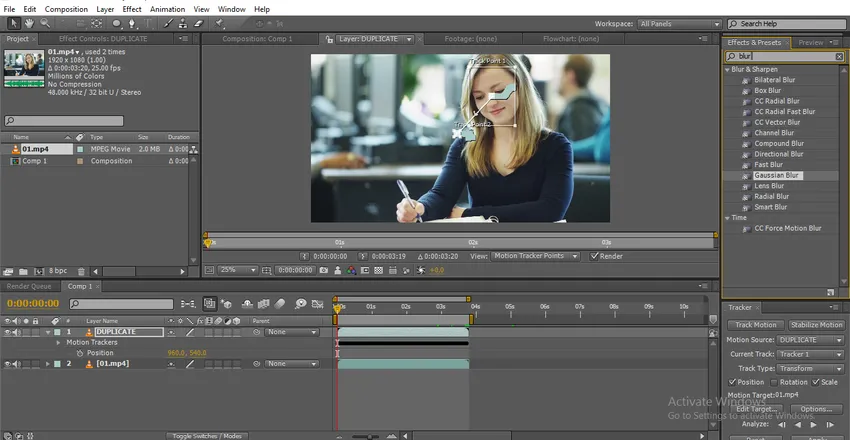
Krok 12 : Zmień wartości rozmycia.
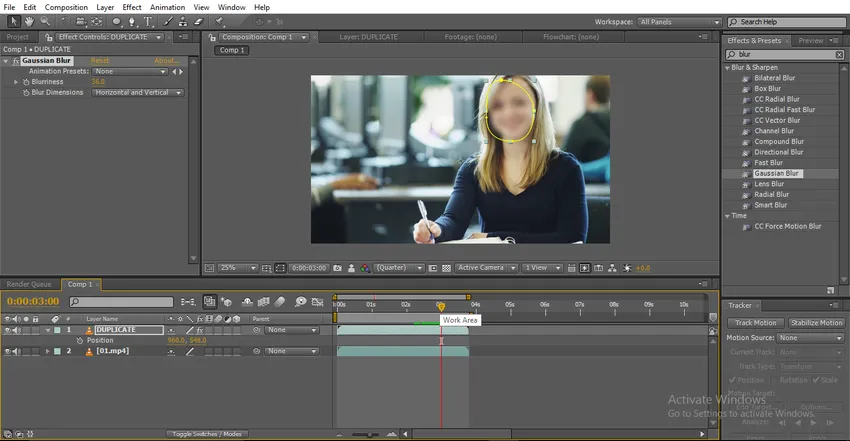
Krok 13: Teraz rozmycie będzie podróżować zgodnie ze znacznikiem ruchu.
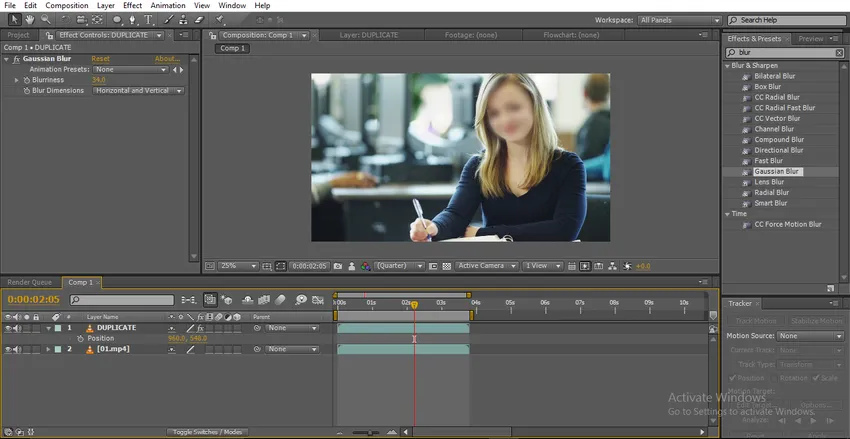
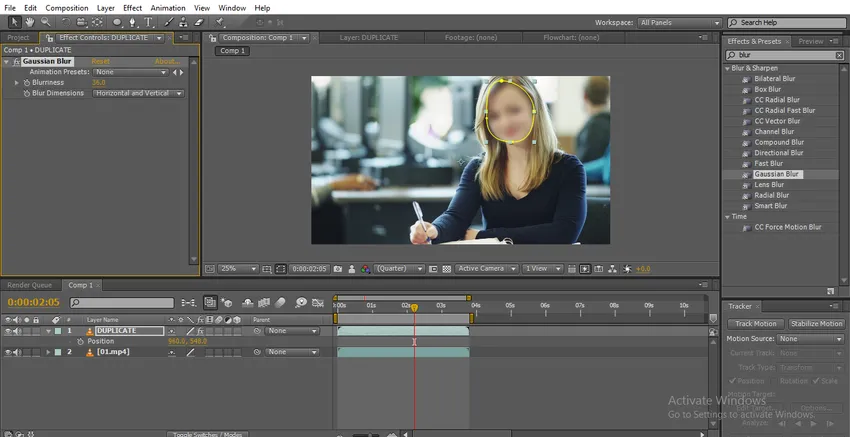
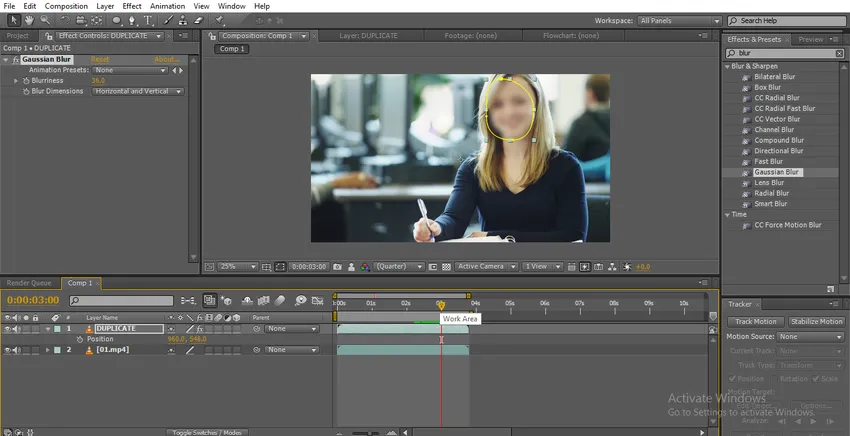
W tym procesie importujemy wideo i robimy je jako duplikat, narysowaliśmy ścieżkę do twarzy dziewczyny i śledziliśmy ruch wideo, następnie zastosowaliśmy rozmycie gaussowskie na zduplikowanej warstwie i śledziliśmy również ruch, aby rozmycie śledziło śledzić punkt. Tutaj widzieliśmy, jak śledzimy rozmycie za pomocą wskaźnika ruchu, teraz spróbujmy z animacją klatki kluczowej.
Śledzenie rozmycia za pomocą animacji klatek kluczowych
Dzięki animacji klatki kluczowej możemy zmienić położenie ścieżki maski w zależności od chwili. Zobaczmy, jak to działa:
Krok 1: Narysuj ścieżkę do obiektu, narysowałem okrąg na twarzy dziewczyny.
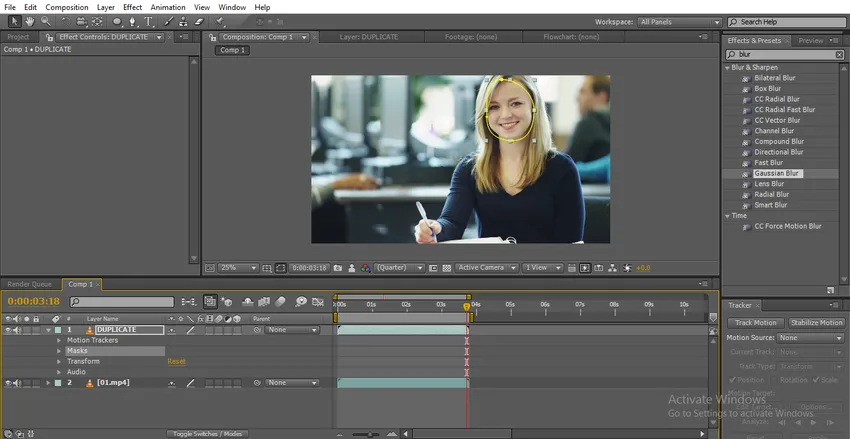
Krok 2: Przejdź do ścieżki maski, podaj klatkę kluczową i dostosuj ścieżkę.
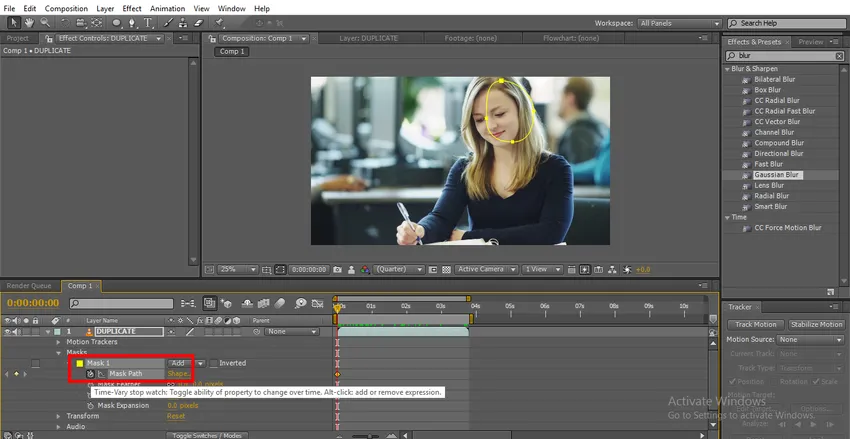
- Tutaj widzimy, że okrąg jest poza twarzą, musimy dostosować ścieżkę.
Krok 3: Odtwórz wideo i musimy dostosować ścieżkę, jeśli odsunie się od celu.
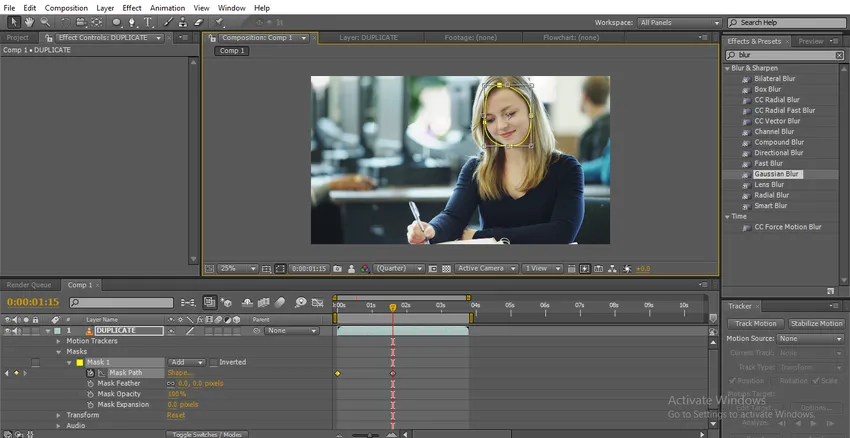
Krok 4: Zagraj do końca i dostosuj ścieżkę.
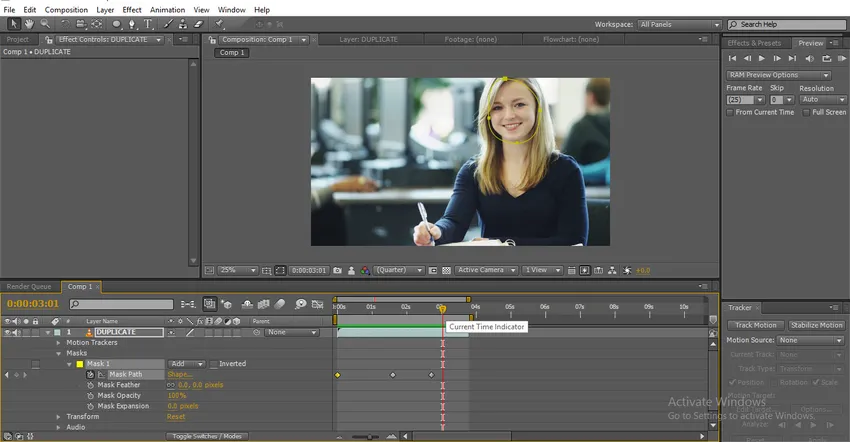
- Teraz stworzyliśmy ścieżkę do wideo od początku do końca, naprawiamy 4 klatki kluczowe i dostosowujemy ścieżkę, teraz nakładamy niebieski na obiekt.
Krok 5: Przejdź do Efekty i wybierz Rozmycie Gaussa i zastosuj, zmień wartość.
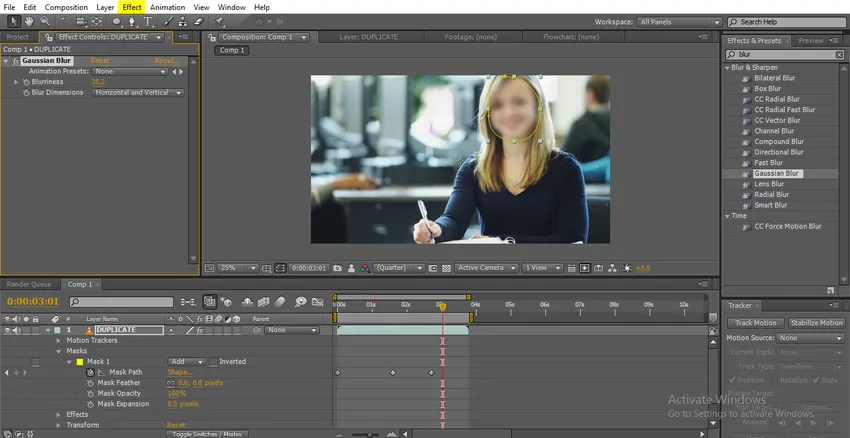
Krok 6: Tutaj możemy zobaczyć, jak porusza się rozmycie.
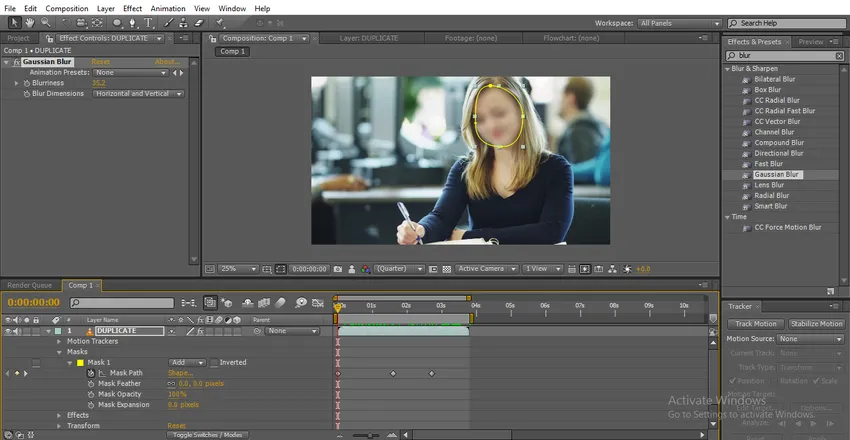
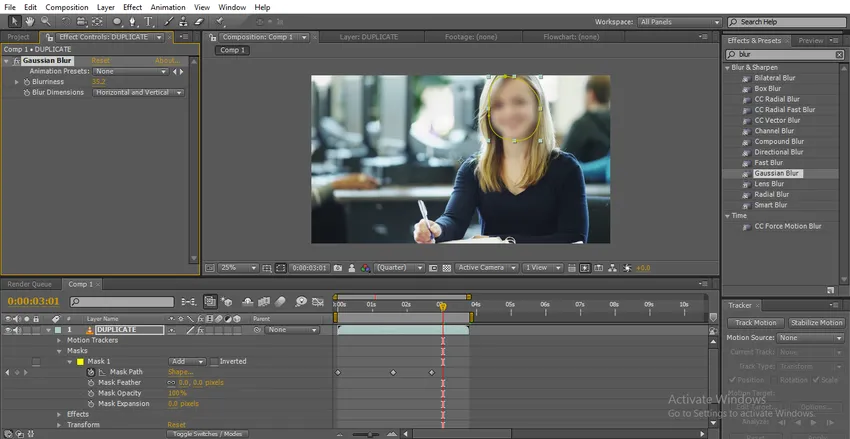
W ten sposób rozmycie podąża ścieżką.
Rodzaje rozmycia i jak to działa
Wyjaśnimy tutaj trzy rodzaje rozmycia i jak to działa:
1. Rozmycie gaussowskie
Rozmycie gaussowskie było ważnym i najczęściej używanym rozmyciem, wystarczy zmienić wartość i zdecydować, jak zastosować Tylko pionowy lub Tylko poziomy, domyślną opcją jest poziomy i pionowy.

To rozmycie służy głównie do pokazania rozmycia slajdów, tak jak widzimy twarz, ale nie możemy zidentyfikować, w takich przypadkach możemy użyć tego rozmycia, możemy użyć do rozmycia twarzy i określonego obiektu.

2. Szybka rozmycie
Rozmycie gaussowskie i szybkie ma ten sam silnik rozmycia, jedyną zaletą szybkiego rozmycia jest funkcja powtarzania krawędzi piksela.

Jeśli zmienimy wartość obrazu, obraz stanie się rozmazany i możemy znaleźć czarną i gładką krawędź.
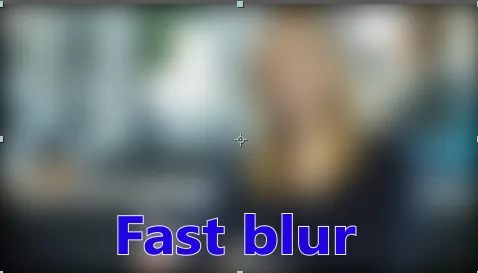
Szybkie rozmycie służy do stworzenia pełnego rozmycia, nie możemy zidentyfikować obrazu, a piksel z powtarzającymi się krawędziami jest atrakcyjną rzeczą w tym rozmyciu, jest on głównie używany do celów tła.
Klikając opcję pokazaną poniżej na obrazku, możemy wyłączyć piksel powtarzania krawędzi, gdy wyłączymy tę opcję. Wyłączono gładkość krawędzi, mam nadzieję, że nie będzie wyglądać dobrze, jeśli wyłączymy piksel powtarzania krawędzi.
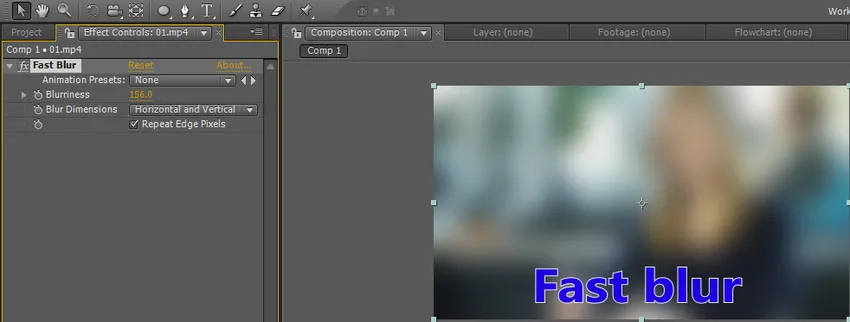
Kiedy wyłączymy piksele powtarzania krawędzi, wygląda to jak rozmycie gaussowskie.
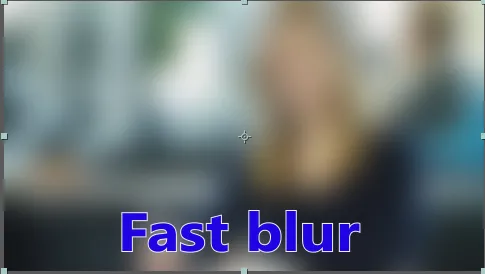
3. Pole Rozmycie
Rozmycie ramki wygląda tak samo jak rozmycie gaussowskie i szybkie, ale jaka jest różnica, tworzy rozmycie kształtu pudełka.

Kiedy przyjrzymy się bliżej, możemy zobaczyć rozmazane pudełko na poniższym obrazku.
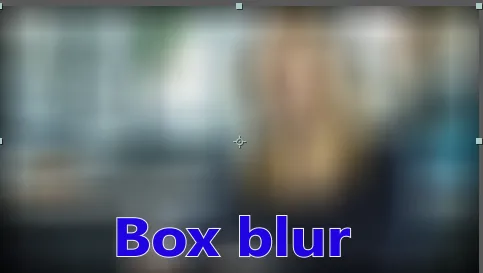
Ta sama opcja powtarzania piksela krawędziowego, która ma szybkie rozmycie, istniała również w rozmyciu ramki. Jeśli wyłączymy piksel powtarzania krawędzi, gładkie krawędzie znikną.
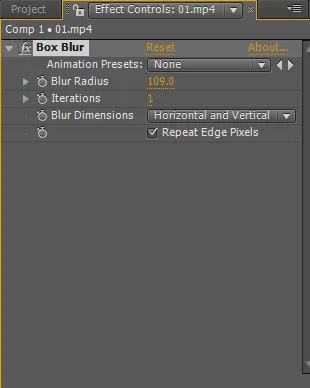
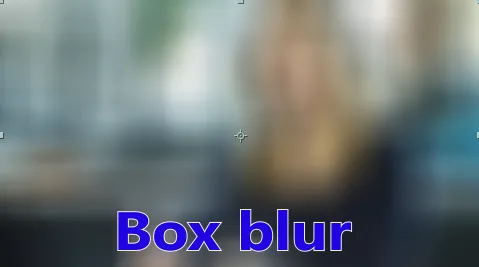
Oto kolejna ważna opcja, którą są iteracje. Jeśli ustawimy wartość Iteracje na 5, możemy uzyskać płynne rozmycie.
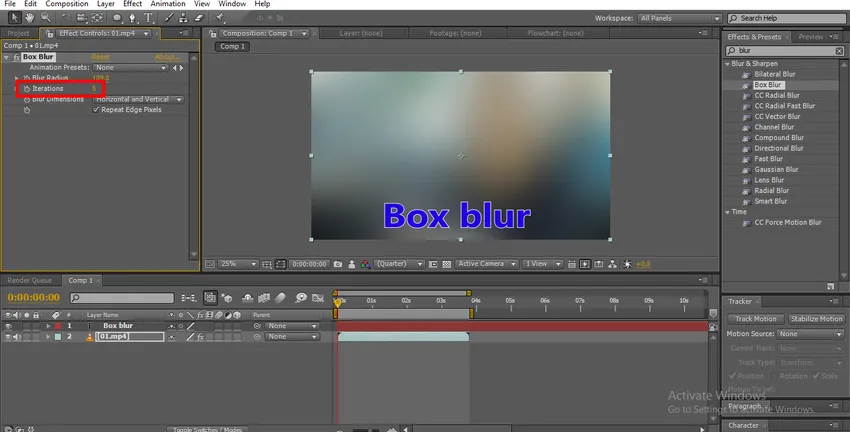
W tym procesie dowiadujemy się, co to jest rozmycie i jak możemy używać rozmycia oraz rodzajów rozmycia, zastosowaliśmy dwa rodzaje metod, aby zamazanie obiektu było za pomocą śledzenia ruchu, a drugie za pomocą animacji klatek kluczowych.
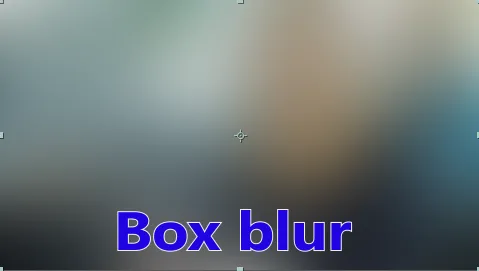
Prostą metodą jest śledzenie, ale w niektórych wersjach śledzenia efektów końcowych nie działa, w takich przypadkach musimy użyć animacji klatek kluczowych, ale używając animacji klatek kluczowych nie uzyskamy dokładnego wyniku za każdym razem. Uczymy się trzech rodzajów rozmycia, które były najczęściej używane, mam nadzieję, że poznamy tutaj kilka ważnych tematów
Polecane artykuły
To jest przewodnik po Rozmycie w After Effects. Tutaj omawiamy rodzaje efektu rozmycia w efektach po, jak używać rozmycia w efektach po i śledzić rozmycie w klatce kluczowej. Możesz również przejrzeć nasze inne powiązane artykuły, aby dowiedzieć się więcej -
- Do czego służy narzędzie Patch w Photoshopie?
- Co to jest efekt deszczu w Photoshopie?
- Stosowanie trybów mieszania w After Effects
- Wprowadzenie do Drop Shadow w After Effects
- Rozmycie w programie Illustrator
- Jak stosować After Effects? | Podstawowe umiejętności